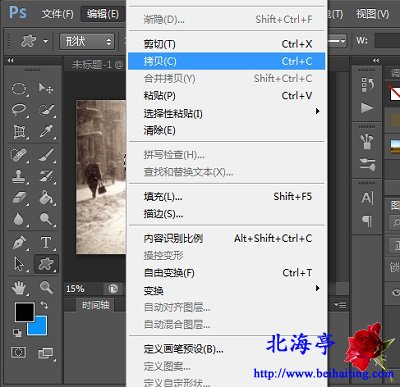PS怎么截取心形图片:PS心形图片截图操作图文教程(2)
时间:2014-12-10 20:11 来源:未知 作者:IT信息技术民工 点击:次
|
第四步、使用鼠标在图片上拖动,选择好自己满意的位置后,点击工具栏“以标准模式编辑”按钮,切换回标准模式
第五步、点击选择菜单,在下拉菜单中点击选择“反向”
第六步、现在我们希望选择图片局部,处于选择状态,您就可以选择编辑菜单里面的拷贝,将选取区拷贝粘贴到新建文件中,使用和展示界面背景一致的背景颜色,就可以系那事成心形图片了!
PS怎么截取心形图片:PS心形图片截图操作图文教程的内容,希望对您有所帮助! (责任编辑:IT信息技术民工) |
- 上一篇:怎样利用PS把图片做成圆形效果?
- 下一篇:PS怎么制作墙上图片被人撕裂效果?